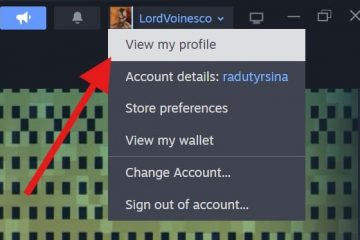Lär dig hur du Ändra startmenyn Färg i Windows 10 till alla accentfärg du väljer med inställningar i enkla steg.
Som standard är startmenyn i Windows 10 antingen i ljus eller mörkt läge. Även om detta ser bra ut, för ytterligare anpassning, kan du ställa in startmenyn på alla fördefinierade eller anpassade accentfärg du vill ha med bara några klick. Om du vill kan du också konfigurera den för att automatiskt ändra färgen baserat på din nuvarande tapet . Om du till exempel använder en tapet med havstema kan du manuellt ställa in din startmenyfärg på en blå färg eller aktivera alternativet Automatic Accent Color för att låta Windows välja Start-menyn Färgen för dig. Detta gör att din startmeny ser fräsch och unik ut varje gång.
I den här snabba och enkla guiden, låt mig visa dig stegen för att snabbt och enkelt ändra startmenyfärgen i Windows 10. Låt oss komma igång.
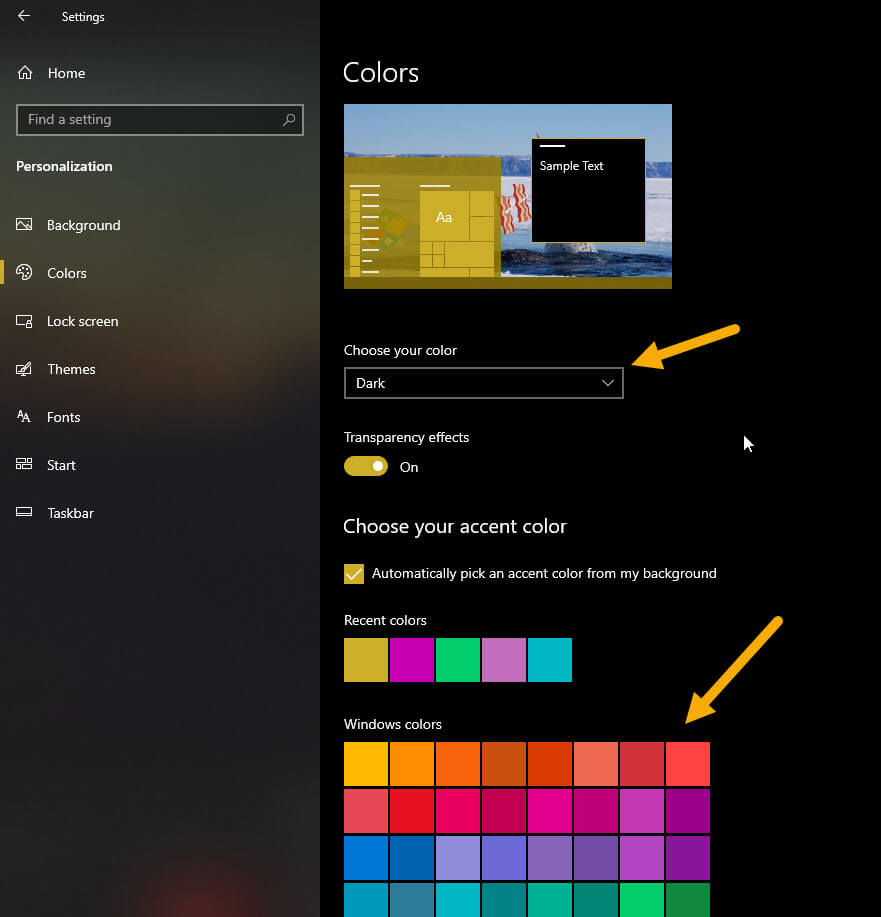
innan du börjar
för att applicera färg på startmenyn, du bör vara i mörkret i Windows 10. Efter att ha ändrat startmenyfärgen kan vissa appplattor i startmenyn använda en anpassad färg. För närvarande finns det inget sätt att fixa det här problemet. När du ändrar startmenyn tillämpas Accent-färg automatiskt samma färg i Aktivitetsfältet och Action Center också.
Steg för att ändra Start-menyn i Windows 10
Öppna
bra att veta : Hur man ändrar aktivitetsfältets färg i Windows 10
detaljerade steg (med skärmdumpar)
först, öppnar inställningsfönstret genom att trycka på” fönstren”“. och att välja alternativet”Inställningar”.
Efter att ha öppnat det klickar du på alternativet” Anpassning “och gå sedan till fliken” color “på sidofältet. Det är här du hittar alternativ för att anpassa Windows Colors.
Välj” Dark “från” Välj din färg “-rull. Det är viktigt att konfigurera det här alternativet eftersom bara det mörka läget låter dig ställa in färgen på startmenyn.
Obs : Om du inte gillar det fulla mörka läget, välj”Anpassad”och ställ sedan in”Standard Windows Mode”till”Dark”och”Standard App Mode”till”Light.”På så sätt tillämpas det mörka temat endast på Windows-komponenter som Start-menyn, Taskbar, Action Center, etc. Dina applikationer, till exempel File Explorer och Inställningar-appen, kommer att fortsätta att använda det ljusa temat.
Nästa, Välj en accentfärg av din val under avsnittet” color “. Skapa och välj också en anpassad färg genom att klicka på”Anpassad färg”-knappen under avsnittet”Windows Colors”.
för att låta Windows välja en accentfärg baserad på din tapeter, välj” Välj en accentfärg från min bakgrund “kryssruta.”Controllbox. Detta är viktigt. Om du inte väljer den här kryssrutan ändras inte startmenyfärgen.
bra att veta : Fixa kryssrutan”Start, Aktivitet och Action Center”src=”https://i0.wp.com/windowsloop.com/wp-content/uploads/2020/11/change-start-menu-color-251120.jpg?w=1100&ssl=1″>
det är allt. Så snart du väljer kryssrutan ändras startmenyfärgen direkt.
Som du ser, medan processen är lite svår, är det ändå enkelt. Om du har några frågor eller behöver hjälp, kommentera nedan. Jag hjälper gärna till.
bra att veta : Hur man automatiskt ändrar tapeter varje dag.